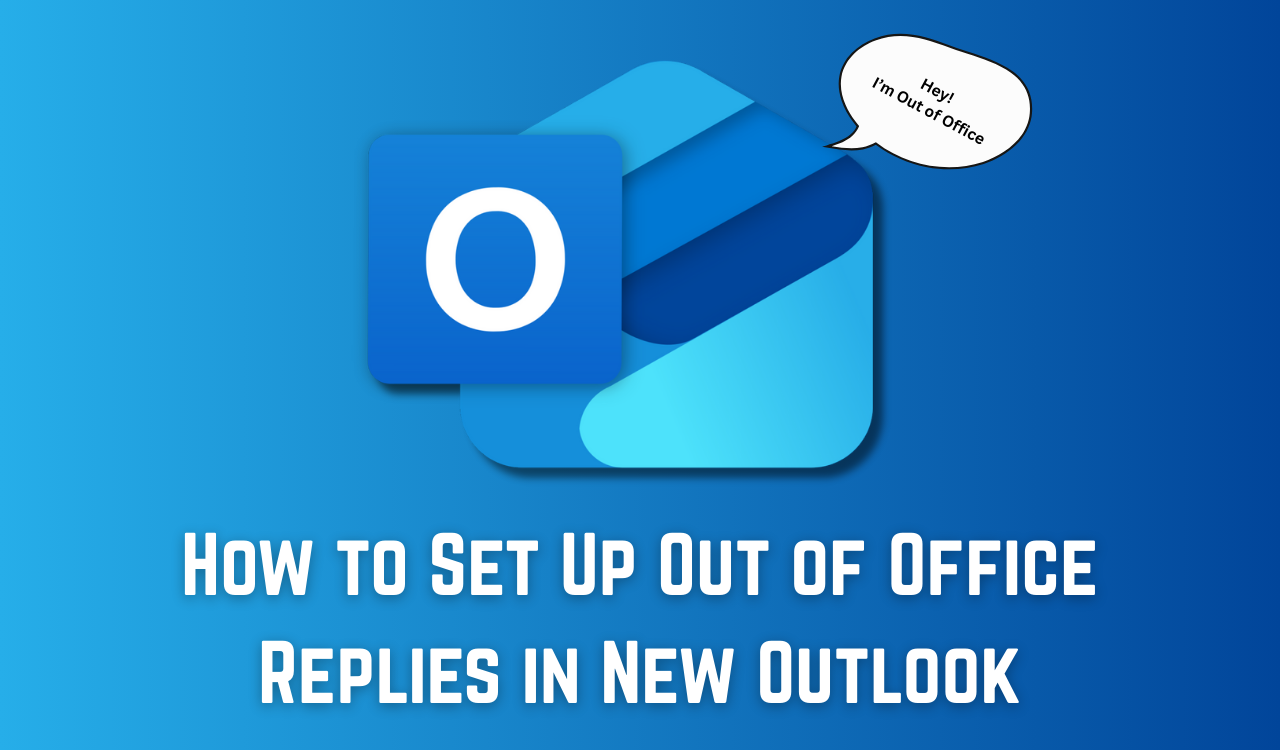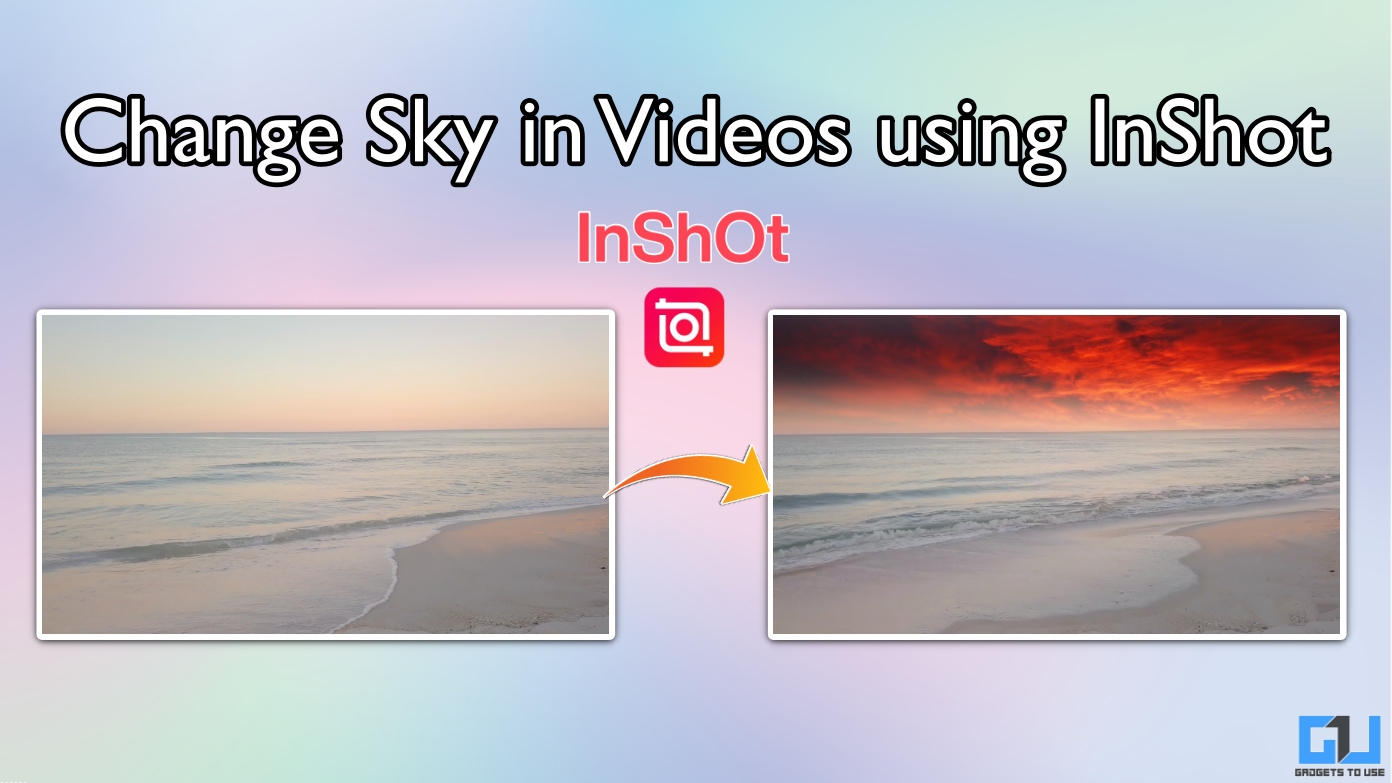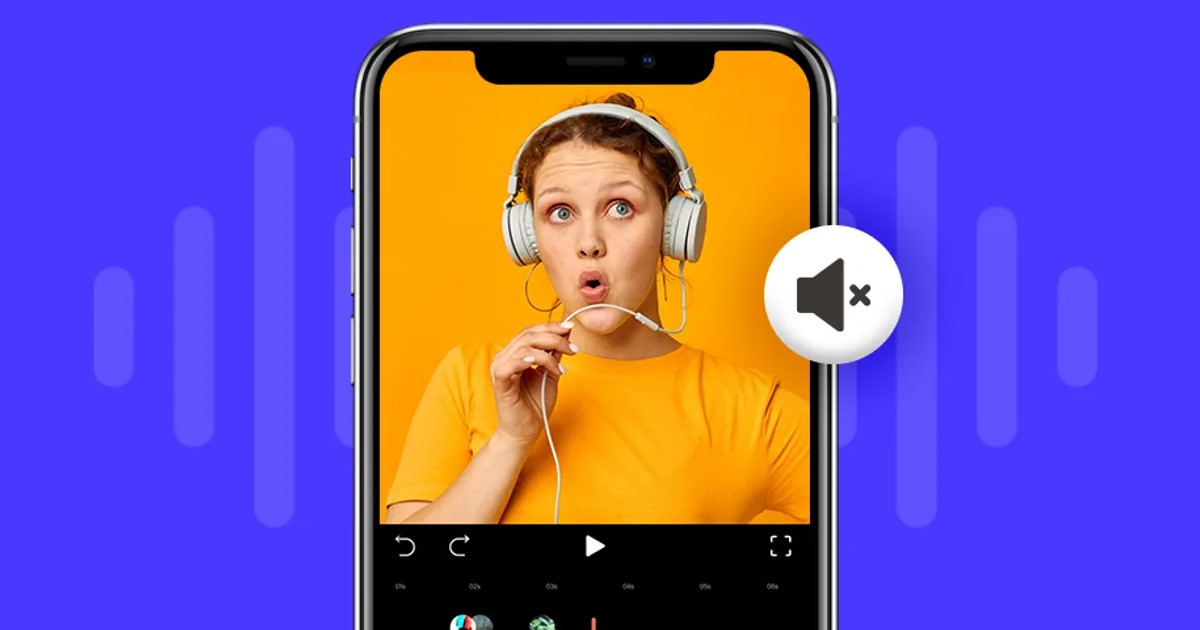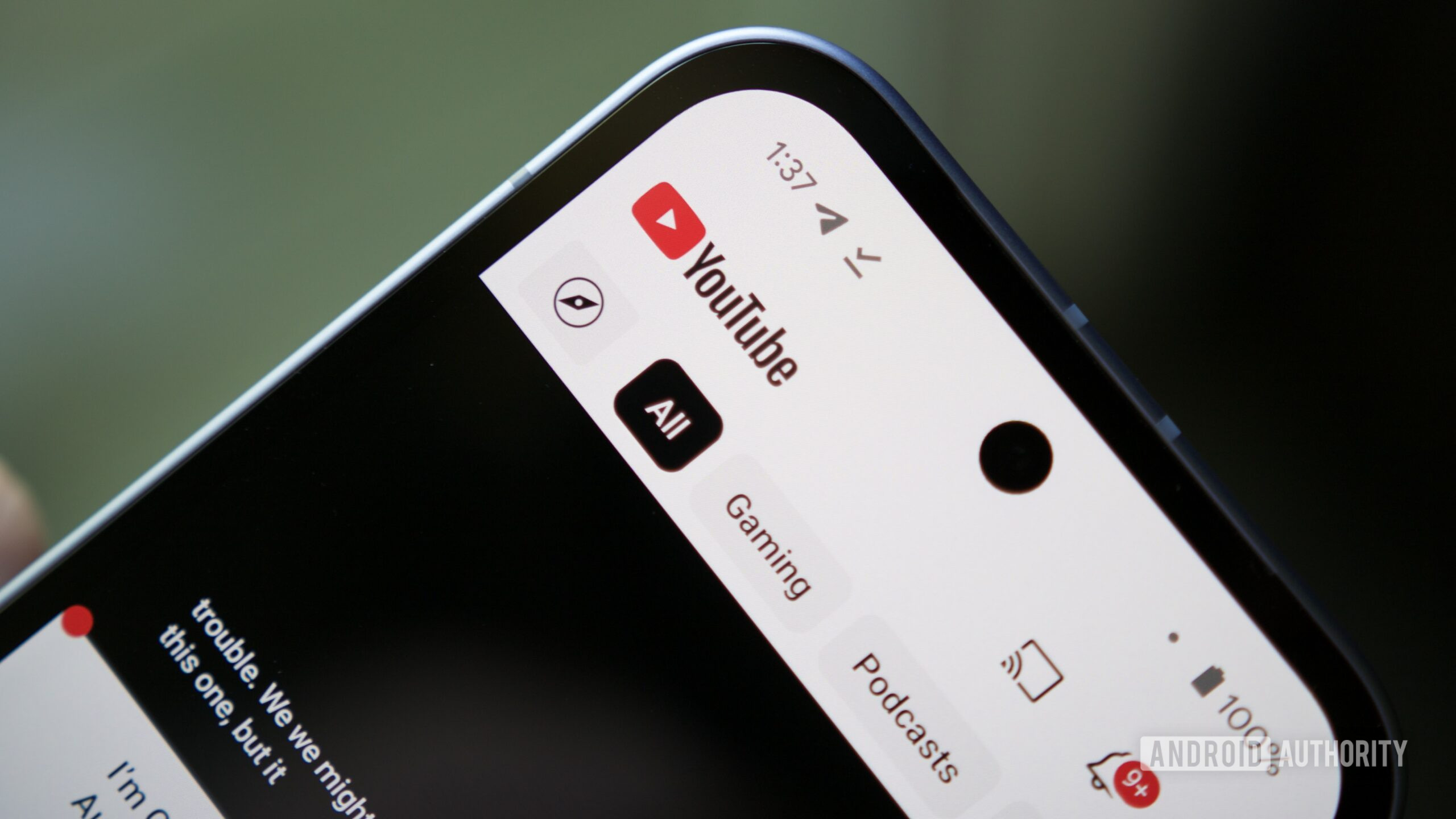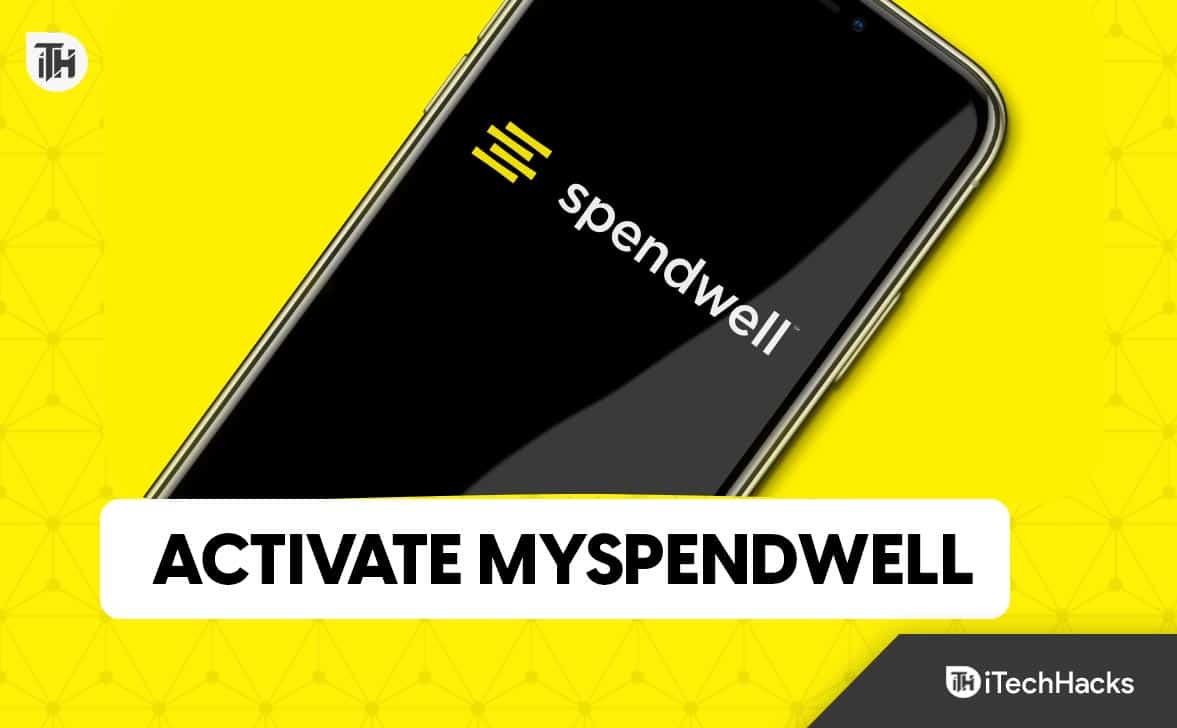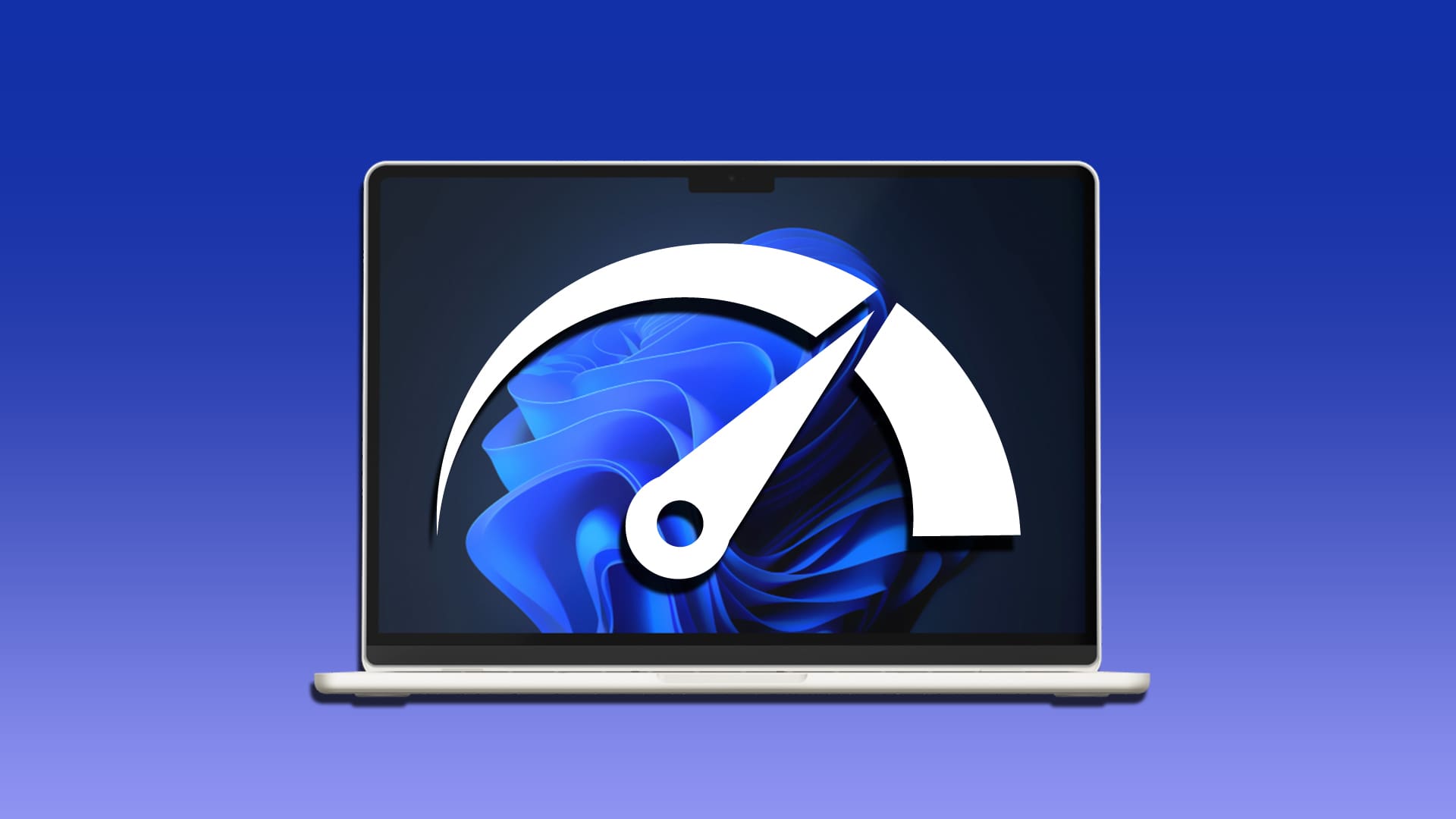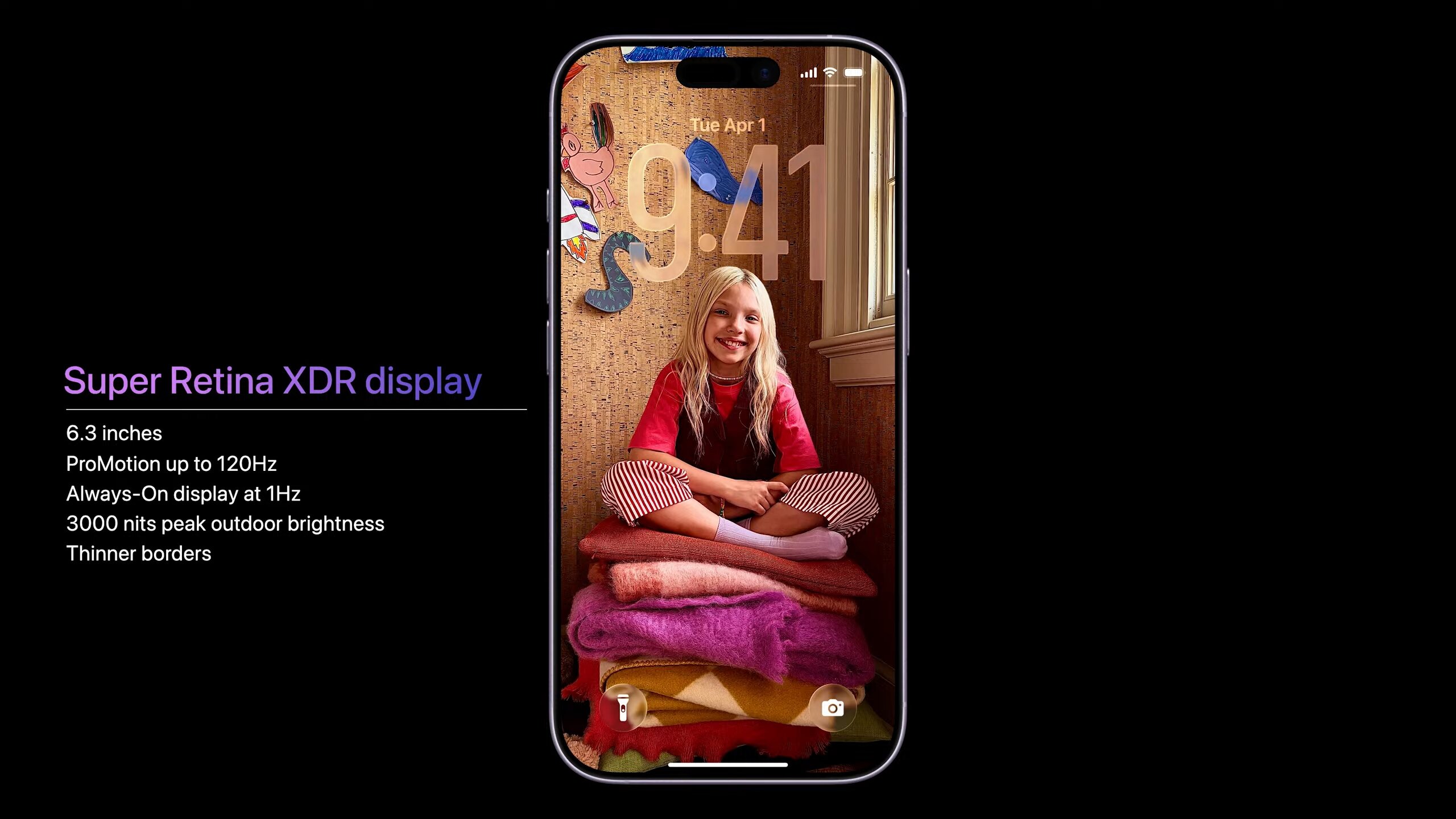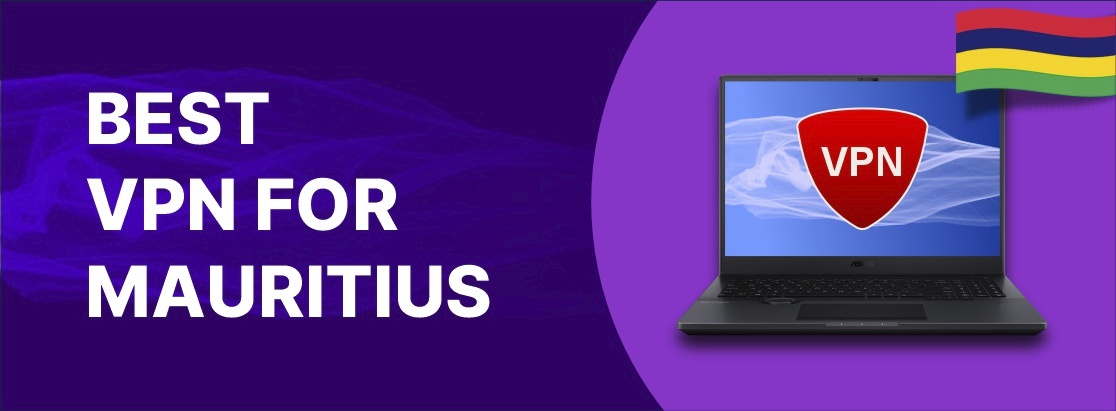Weervoorspellingswebsites kunnen uw locatiegegevens gebruiken om de weersomstandigheden in uw regio weer te geven. Soms verlenen we per ongeluk locatie toestemming aan de verkeerde websites; Daarom is het altijd het beste om te weten hoe je websites kunt controleren en de locatiemolicatie moet verwijderen.
1. Schakel de locatie in of schakelen in Chrome voor pc
Het beheren van locatiemachtigingen in de Google Chrome -webbrowser voor pc is relatief eenvoudig. De stappen zijn hetzelfde voor zowel Windows als Mac. Dit is wat je moet doen.
1. Open de Google Chrome -browser, klik op deDrie stippenin de rechterbovenhoek.
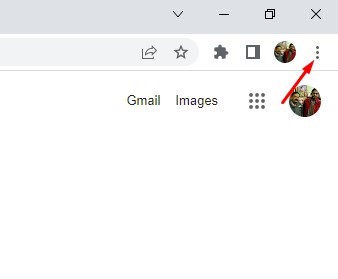
2. Klik op de lijst met opties opInstellingen.
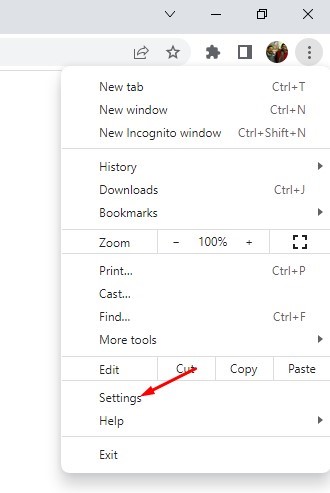
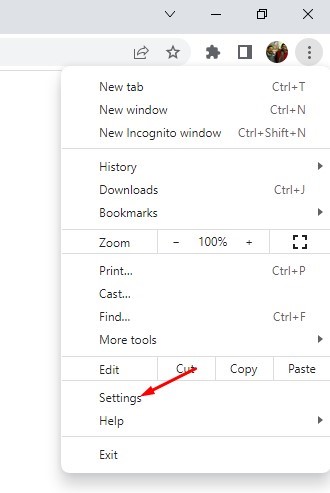
3. Klik op dePrivacy en beveiligingOptie in het linkerdeelvenster.
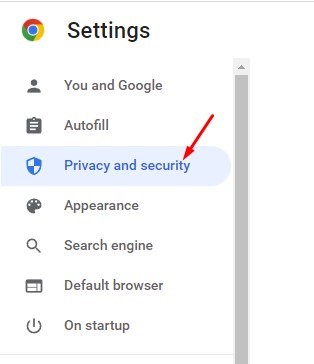
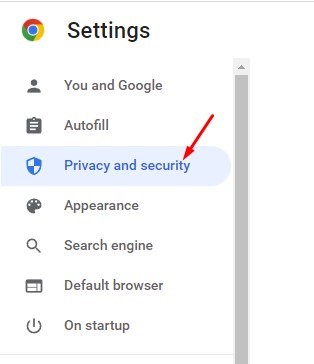
4. Klik opSite -instellingen.
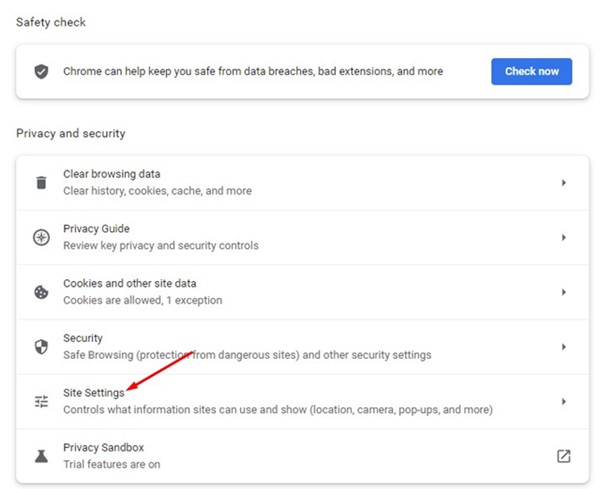
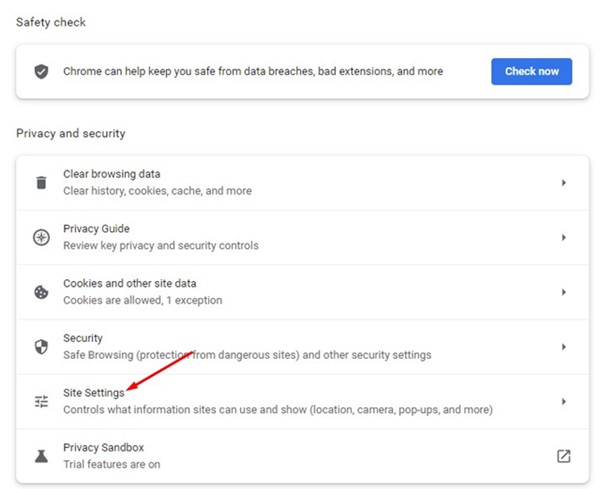
5. Scroll naar beneden en klik op deLocatieoptie.
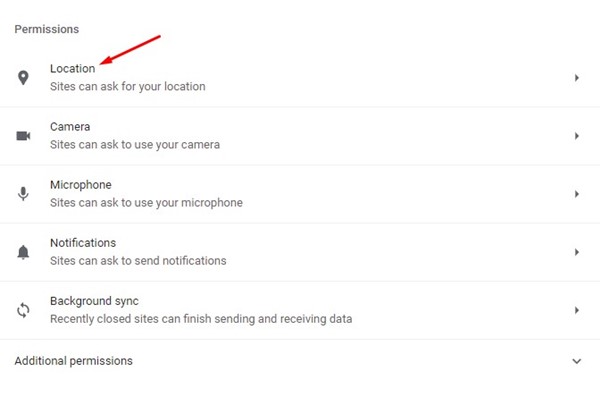
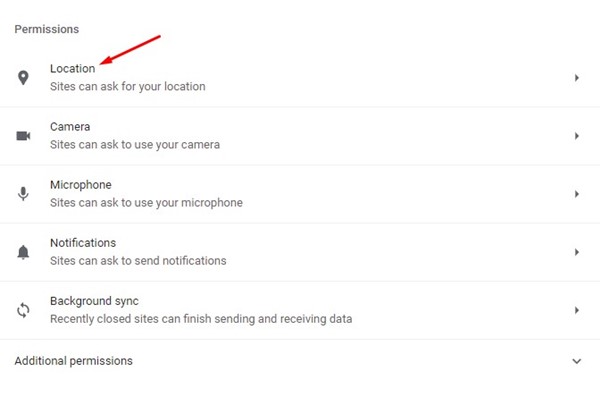
6. Op het standaardgedrag voor locatie vindt uTwee opties-
- Sites kunnen om uw locatie vragen.
- Sta niet toe dat sites uw locatie zien.
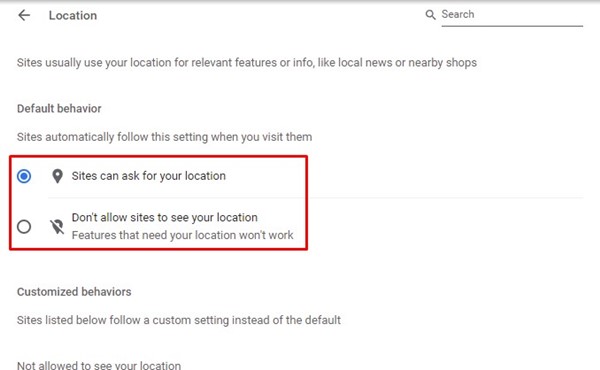
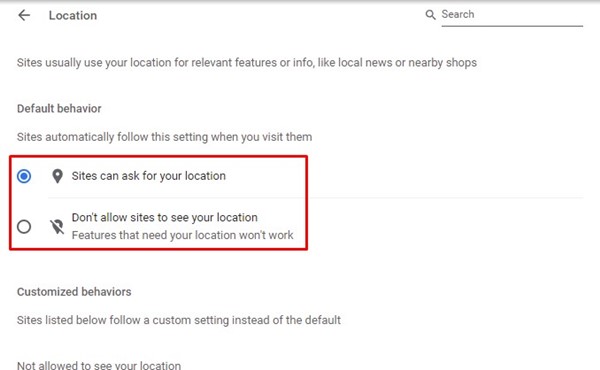
7. Selecteer de eerste optie om locatieservices in te schakelen. Om locatiediensten uit te schakelen, selecteert u de optie 'Sites' niet toestaan om uw locatie te zien '.
8. Scroll naar beneden en vind deMocht uw locatie zien. In dit gedeelte worden alle sites vermeld met locatietoestemming.
9. Klik op deafval iconAchter de site -URL om de toestemming in te trekken.
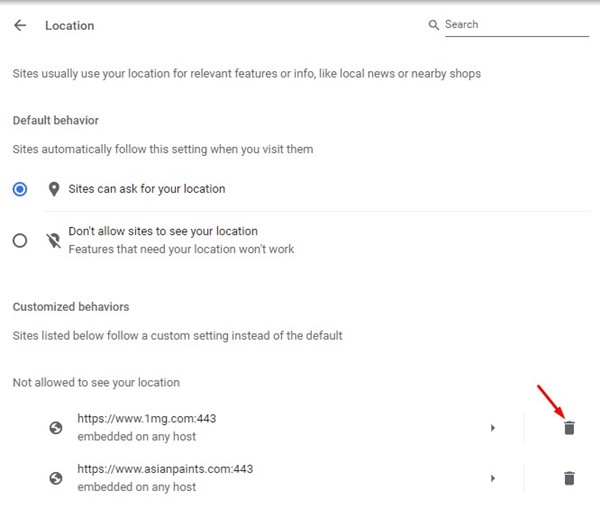
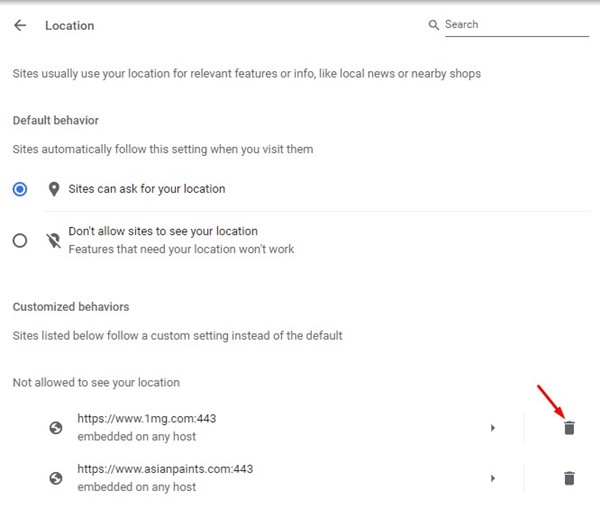
2. Schakel de locatie in of schakel de locatie in of schakel in Google Chrome voor Android
U kunt ook de Google Chrome -webbrowser voor Android gebruiken om de locatieservice in of uit te schakelen. Dit is wat je moet doen.
1. Open de Google Chrome -webbrowser en tik op deDrie stippen.
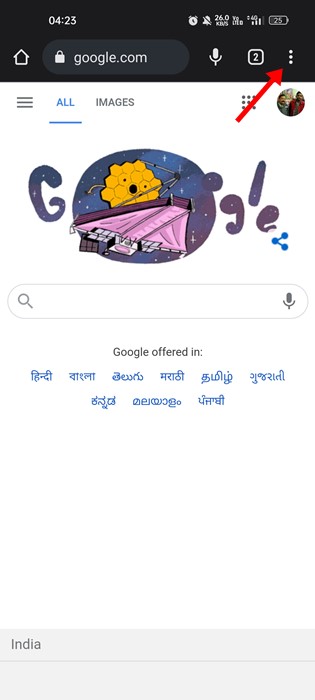
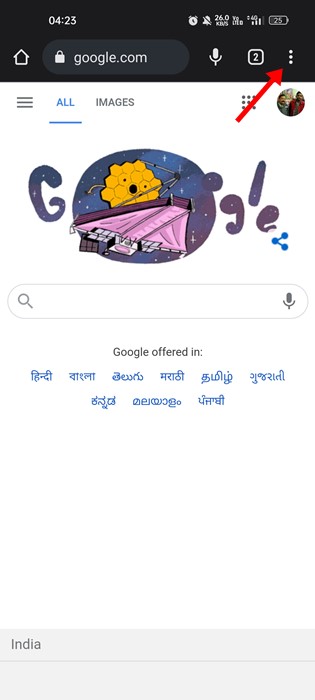
2. Tik op het menu dat verschijntInstellingen.
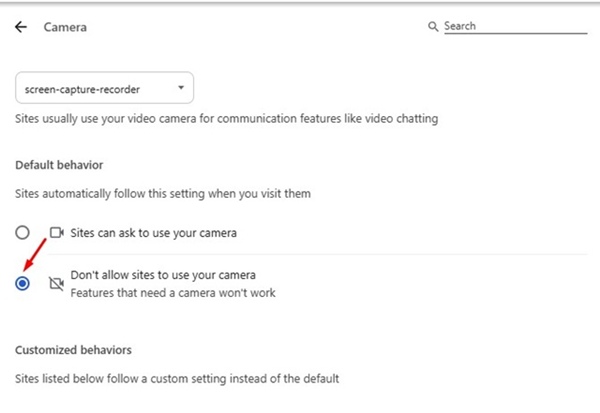
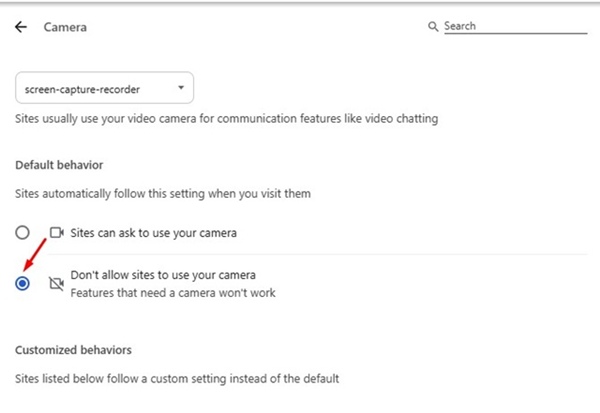
3. Scrol op het scherm Instellingen naar beneden en tik opSite -instellingen.
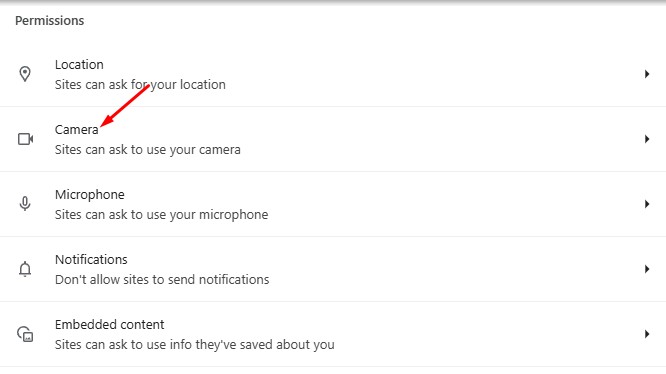
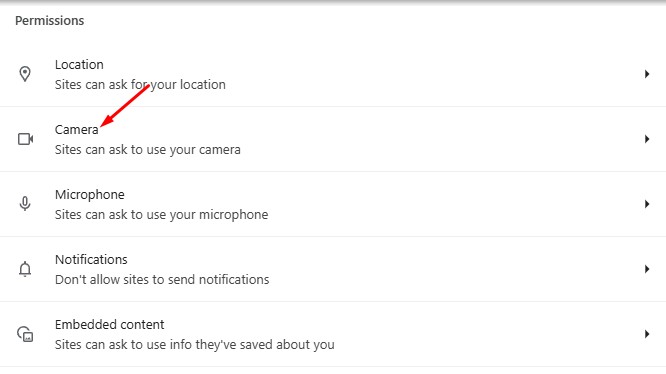
4. Tik op de pagina Site -instellingen opLocatie.
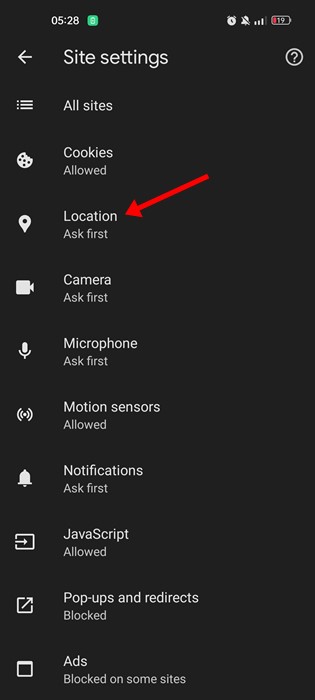
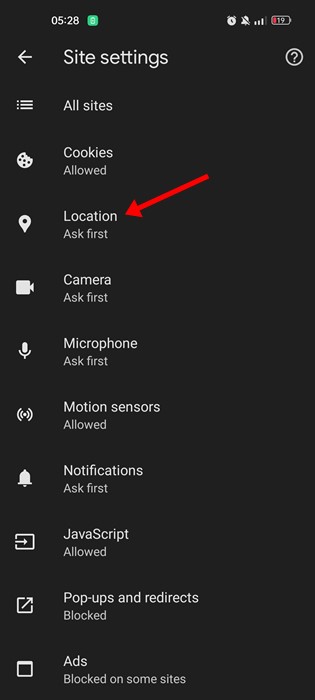
5. Gebruik de schakelknop naast locatieSchakel de locatiedienst in of uit.
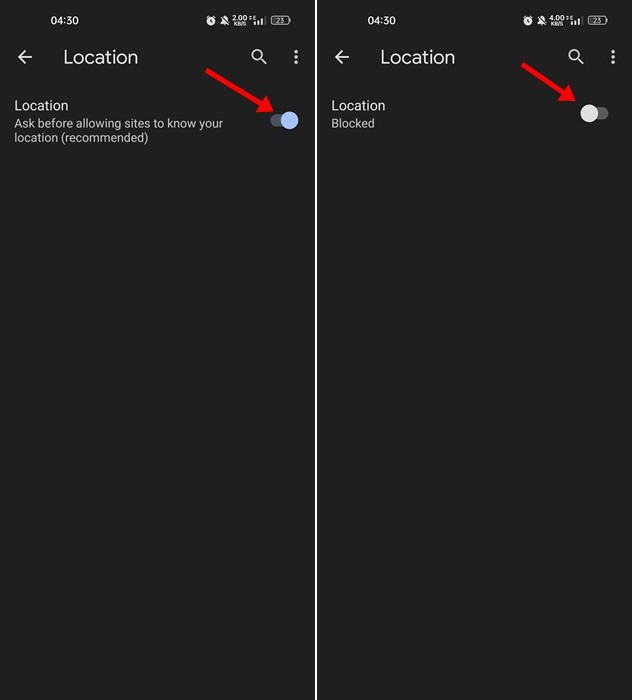
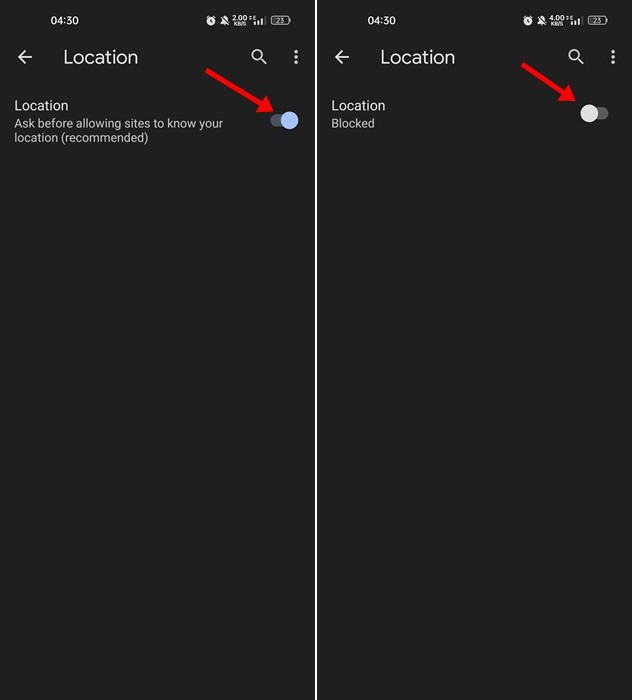
6. Als u locatietoestemming van sites wilt intrekken, tikt u op de Site URL en selecteert u deBlokoptie. Of anders, je kunt tikken op deVerwijderenKnop om te voorkomen dat de site toegang heeft tot uw locatie.
3. Hoe locatietoestemming in Chrome voor iPhone mogelijk te maken
De stappen om locatietoestemming in Chrome voor iPhone mogelijk te maken, zijn enigszins verschillend. Dit is wat je moet doen.
1. Open deInstellingenapp op je iPhone.
2. Scroll naar beneden en tik opPrivacy en beveiliging.
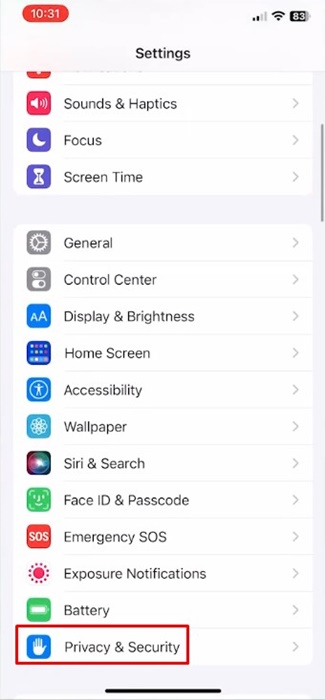
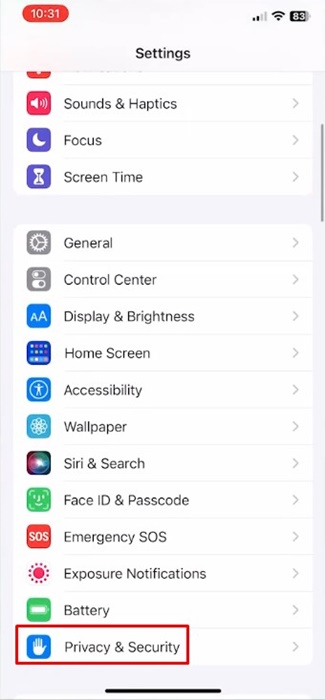
3. Tik op het privacy- en beveiligingsschermLocatiediensten.
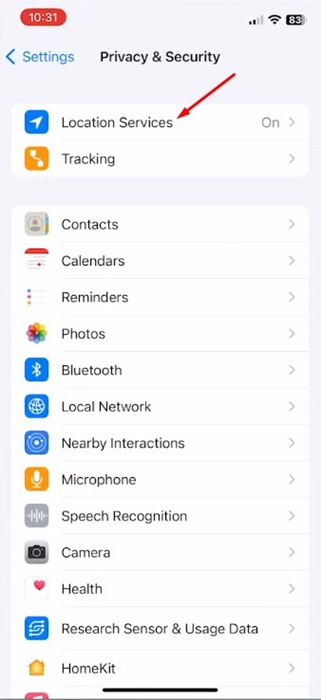
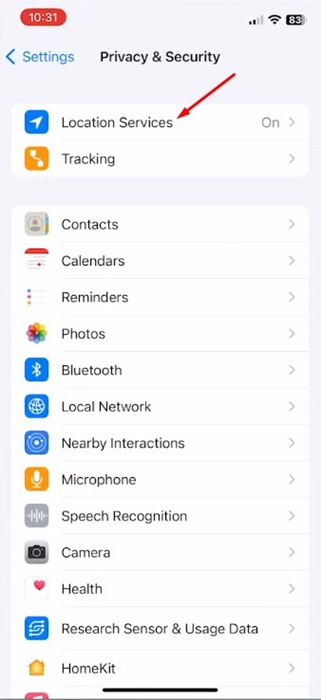
4. VindGoogle Chromeen tik erop.
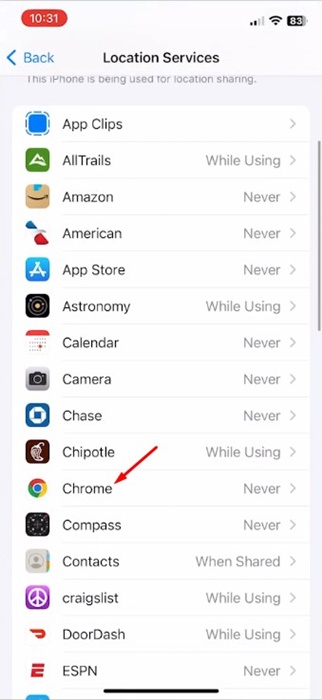
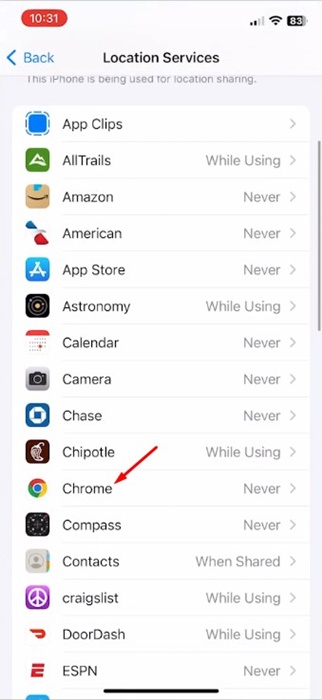
5. Selecteer op toegang tot de locatie van ChromeTijdens het gebruik van de app. Als u de locatietoegang wilt uitschakelen, selecteert uNooit.
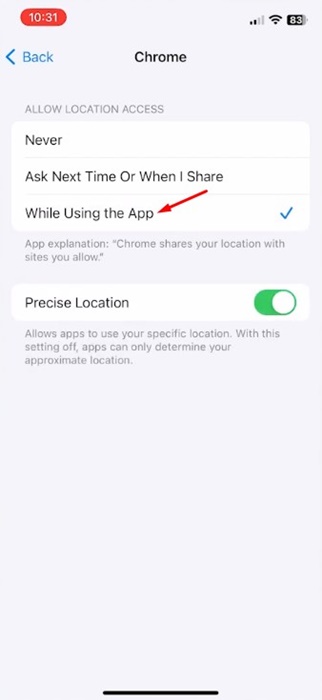
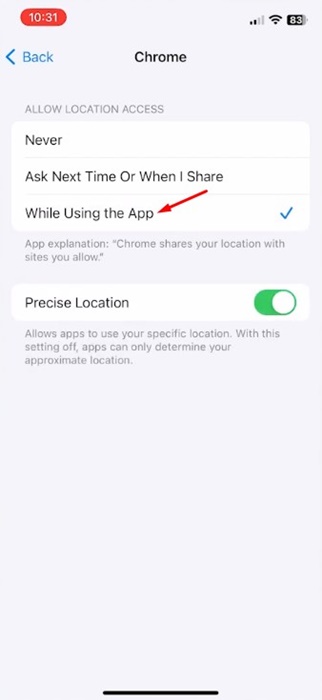
Kun je je locatie in Google Chrome wijzigen?
Om de een of andere reden wilt u misschien de locatiediensten ingeschakeld houden, maar wilt u uw werkelijke locatie niet weggeven.
Voorgestelde lees:Hoe u uw locatie kunt verbergen in de locatiegeschiedenis van Google Maps
Met een oplossing kunt u uw locatie handmatig wijzigen met de ontwikkelaarstools in Chrome. Hier is hoe.
1. Open de Google Chrome -browser op het bureaublad
2. Klik op de drie punten rechtsboven en navigeer naarMeer tools> Developer Tools.
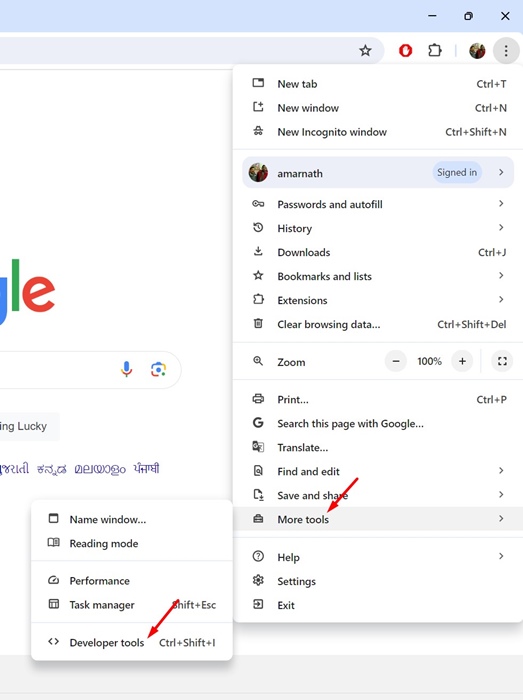
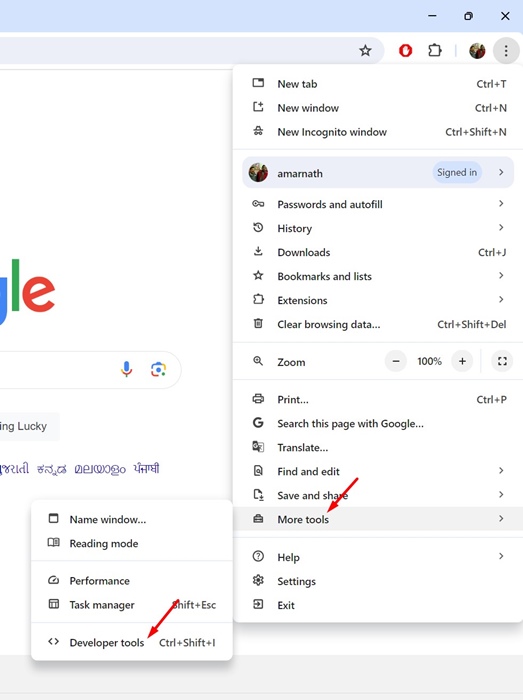
3. Klik op de ontwikkelaarstools op deDrie stippenen selecterenMeer tools> Sensoren.
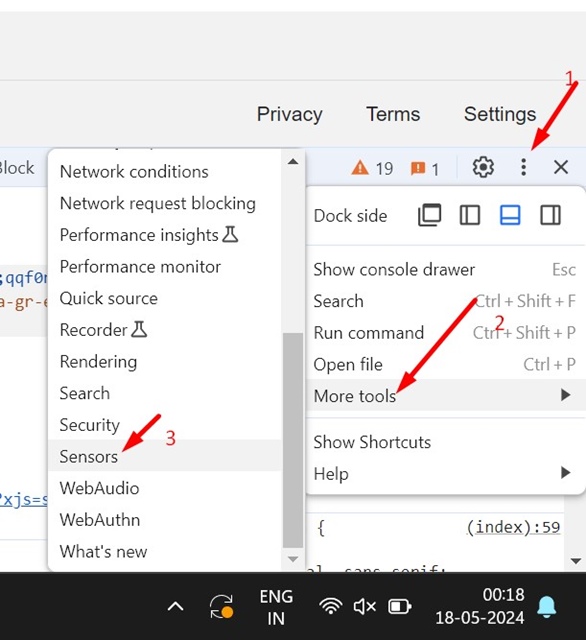
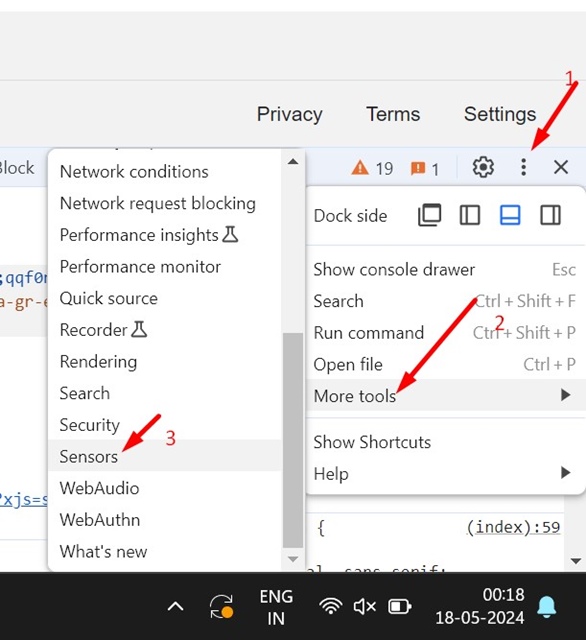
4. Klik op de vervolgkeuzelijst Locatie enSelecteer er een uit de beschikbare steden.
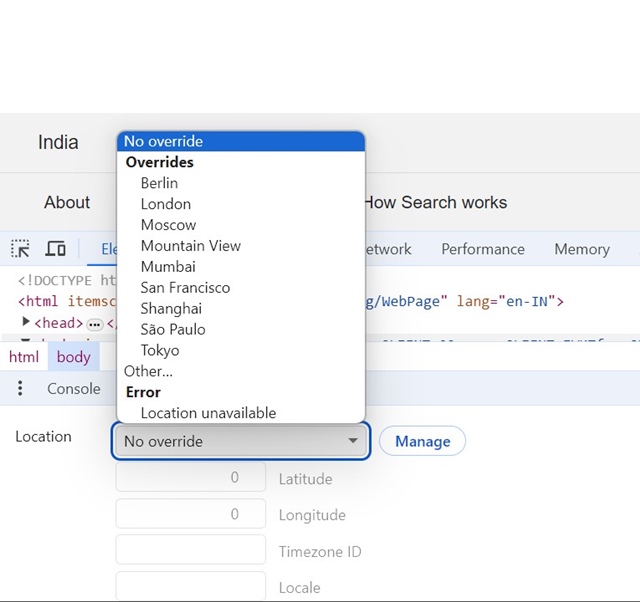
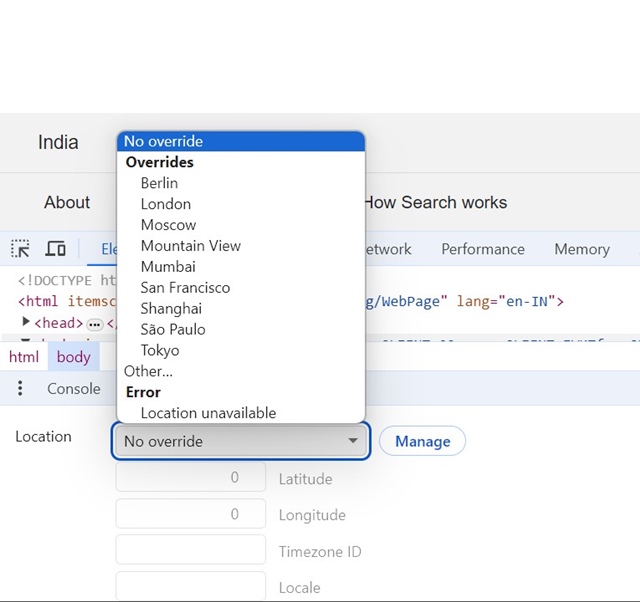
5. U kunt zelfs selecterenAnderEnVoer de locatiecoördinaten inhandmatig.
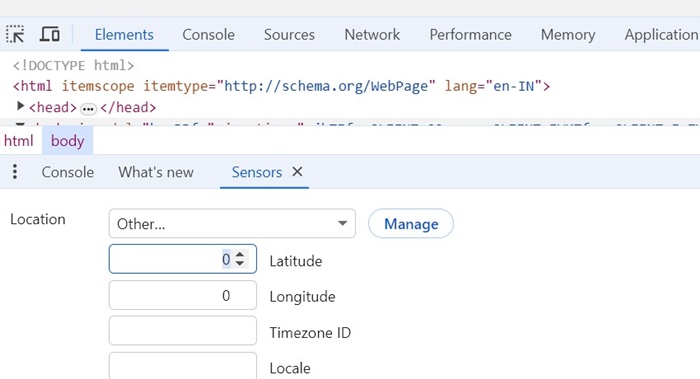
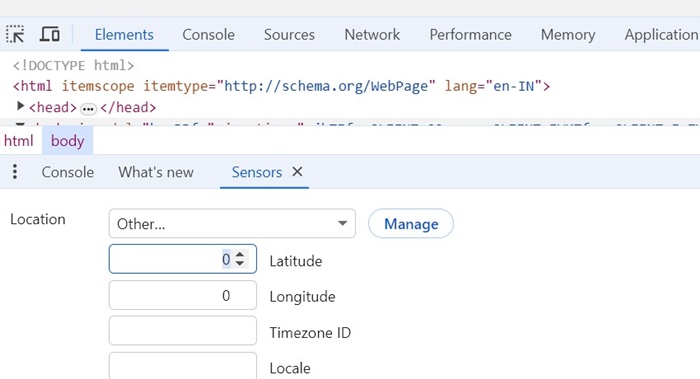
Vernieuw de webpagina om de nieuwe locatie te gebruiken. Houd er rekening mee dat zodra u de webbrowser sluit, de locatie die u hebt ingesteld, wordt gewist.
Hoe u parkeerlocaties kunt vinden en opslaan op Google Maps
Dat gaat allemaal over het inschakelen of uitschakelen van locatieservices in Google Chrome voor desktop en mobiel. Als u meer hulp nodig hebt bij locatieservices in Chrome, laat het ons weten in de reacties hieronder.